こんにちはマサです。
今回はWindowsの便利なショートカットキーについて紹介します。
Windowsにはさまざまなショートカットキーがあり、作業効率を上げるという意味合いで必要なものです。
今回は、少しでもマウス操作を減らし作業効率を上げたい方におすすめの記事です。
基本操作系
今回紹介するもの以外にもショートカットはたくさん存在しますが、これは必須で覚える必要があると個人的に思うレベルのものを紹介します。
Ctrl+C・Ctrl+V・Ctrl+X
・Ctrl+C = コピー
・Ctrl+V = 貼り付け(ペースト)
いわゆるコピペを「Ctrl+C」「Ctrl+V」で実現します。
・Ctrl+X = 切り取り
また、似たようなもので「Ctrl+X」も良く使用します。
Ctrl+S
・Ctrl+S = 保存
ファイルを作成して保存または上書き保存するときに「Ctrl+S」をよく使用します。
Ctrl+Z
・Ctrl+Z = 一つ前の操作に戻す
例えば、文字の打ち間違えで修正したいときに「Ctrl+Z」で元に戻すことがよくあります。
スタート画面系
Windowsキー
・Windowsキー = スタートメニューを開く
スタートメニューを開きたいときに「Windowsキー」を押すことで開くことができます。
Windowsキー+D
・Windowsキー + D = デスクトップ画面の表示
デスクトップ画面に戻りたいときに「Windowsキー+D」で戻します。
「Windowsキー+D」を2回押すと下の画面に戻ります。
Windowsキー+I
・Windowsキー + I = 設定画面を開く
設定画面を開きたいときに「Windowsキー+I」で開きます。
システム操作系
Windowsキー+L
・Windowsキー + L = PCをロックする
一時的に離席するときや休憩に行くときに「Windowsキー+L」をよく使用します。
アプリ起動系
Windowsキー + 1~0
・Windowsキー + 1~0 = タスクバーのアプリを起動
タスクバーに設定しているアプリを起動したいときに「Windowsキー+1~0」を使用します。
例えば、「Chrome」がタスクバー1に設定されていて、「Windowsキー+1」を押すと「Chrome」が起動します。
エクスプローラーの操作系
Windowsキー+E
・Windowsキー + E = エクスプローラーを開く
エクスプローラーを開きたい時に「Windowsキー + E」で開きます。
何かのファイルを開きたいというときは必ずエクスプローラーを開くと思うので覚えると、多用することになると思います。
スクリーンショット系
Printscreenキー
・Printscreenキー = スクリーンショットを撮る
スクリーンショットを撮ってデータは保存されていない状態です。
Windowsキー+Printscreenキー
・Windowsキー +Printscreenキー = スクリーンショットを撮って保存
スクリーンショットを撮ってデータの保存したいときに「Windowsキー +Printscreenキー」を使用します。
Windows+Shift+S
・Windows + Shift + S = 範囲を指定してスクリーンショット
範囲を指定してスクリーンショットを撮りたいときに「Windows+Shift+S」を使用します。
ブラウザ系(Chrome編)
ブラウザはたくさんあるので、今回はChromeのみで紹介します。
Ctrl+T
・Ctrl + T = 新しいタブを開く
Chromeで新しいタブを開きたいときに「Ctrl+T」を使用します。
Ctrl+W
・Ctrl + W = 指定するタブを閉じます
Chromeで指定のタブを閉じたいときに「Ctrl+W」を使用します。
Ctrl+N
・Ctrl + N = 新しいウィンドウを開く
Chromeで新しいウィンドウを開きたいときに「Ctrl+N」を使用します。
Ctrl+1~9
・Ctrl+1~9 = 特定のタブに移動する
現状のタブから他のタブに移動したいときに「Ctrl+1~9」を使用します。
例えばタブが5個開いていたとして「Ctrl+1」を押すと左から1番目のタブに移動します。
「Ctrl+5」を押すと5番目のタブに移動します。
「Ctrl+9」を押すと最後のタブ、今回の例だと5番目のタブに移動します。
Ctrl+Shift+N
・Ctrl+Shift+N = シークレットウィンドウを開く
シークレットウィンドウを開きたいときに「Ctrl+Shift+N」を使用します。
今回のまとめ

今回、Winodwsのショートカットキーについて紹介しました。
ショートカットキーは使えなくてもマウス操作で補うことも可能ですが、知っているだけで作業効率が上がり生産性向上には必須の知識ですので早めに身につけておくと1年後には相当な時間を短縮することができます。
最後まで読んでいただきありがとうございました。


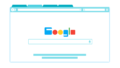
コメント